Phần mềm CyberLink YouCam hỗ trợ webcam, cho phép người dùng chụp ảnh và quay phim trực tiếp trên máy tính. Nhưng nếu CyberLink YouCam của bạn bị lỗi thì bài viết dưới đây Taimienphi.vn sẽ hướng dẫn bạn cách sửa lỗi CyberLink YouCam thường gặp.
Trong quá trình sử dụng CyberLink YouCam để quay phim, chụp ảnh trực tiếp trên máy tính đôi khi bạn có thể sẽ phải đối mặt với các lỗi xảy ra. Tham khảo tiếp bài viết dưới đây của Taimienphi.vn để tìm hiểu cách sửa lỗi CyberLink YouCam thường gặp.

Nguyên nhân và cách sửa lỗi CyberLink YouCam thường gặp
Tải CyberLink YouCam về máy và cài đặt tại đây.
=> Link tải CyberLink YouCam cho PC
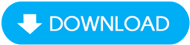
Cách sửa lỗi CyberLink YouCam thường gặp
1. Lỗi Cyberlink Youcam không hoạt động trên Windows 10
Theo một số người dùng chia sẻ, sau khi cài đặt và chạy Cyberlink Youcam trên Windows 10, ứng dụng không chạy và hiển thị thông báo lỗi trên màn hình. Mặc dù đã gỡ bỏ cài đặt và cài đặt lại ứng dụng nhiều lần nhưng lỗi không hết.

Nguyên nhân gây ra lỗi này có thể là do xung đột phần mềm trên Windows 10. Nếu đang phải đối mặt với lỗi này, bạn thực hiện theo các bước dưới đây để sửa lỗi:
Bước 1: Kích chuột phải vào biểu tượng Cyberlink Youcam, tìm và click chọn Properties.
Bước 2: Tiếp theo click chọn tab Compatibility.
Bước 3: Đánh tích chọn hộp nằm kế bên tùy chọn Run this program in compatibility mode for và chọn Preferred Windows.
Bước 4: Click chọn Apply => OK.
Cuối cùng thử mở lại Cyberlink Youcam xem ứng dụng đã hoạt động trên Windows 10 chưa.
2. Lỗi "Missing SKRSet.xml" trong quá trình gỡ bỏ cài đặt CyberLink YouCam
Nguyên nhân gây ra lỗi "Missing SKRSet.xml" trong quá trình gỡ bỏ cài đặt CyberLink YouCam là do các file cài đặt bị lỗi, bị hỏng.
Để khắc phục lỗi này, giải pháp là sử dụng Microsoft Fix It để gỡ bỏ cài đặt chương trình. Fix It sẽ tự động khắc phục các vấn đề chặn chương trình và gỡ bỏ cài đặt.
Tải Microsoft Fix It về máy và cài đặt tại đây.
=> Link tải Microsoft Fix It cho Windows

=> Link tải Microsoft Fix It cho PC

3. Lỗi CyberLink Youcam "No webcam detected. Try plugging in ..."
Có 2 nguyên nhân chính gây ra lỗi CyberLink Youcam "No webcam detected. Try plugging in ...", có thể là do máy tính bạn đang sử dụng bị lỗi hoặc do CyberLink YouCam bị lỗi.

Để tìm hiểu chi tiết về lỗi này bạn có thể xem thêm cách khắc phục lỗi CyberLink Youcam No webcam detected. Try plugging in trên Taimienphi.vn để hiểu rõ hơn nhé.
https://thuthuat.taimienphi.vn/cach-sua-loi-cyberlink-youcam-thuong-gap-58246n.aspx
Bài viết trên đây Taimienphi.vn vừa hướng dẫn bạn một số cách sửa lỗi CyberLink YouCam thường gặp. Ngoài ra bạn đọc có thể tham khảo một số bài viết đã có trên Taimienphi.vn để tìm hiểu cách sửa lỗi UltraViewer hay gặp khi kết nối máy tính từ xa.